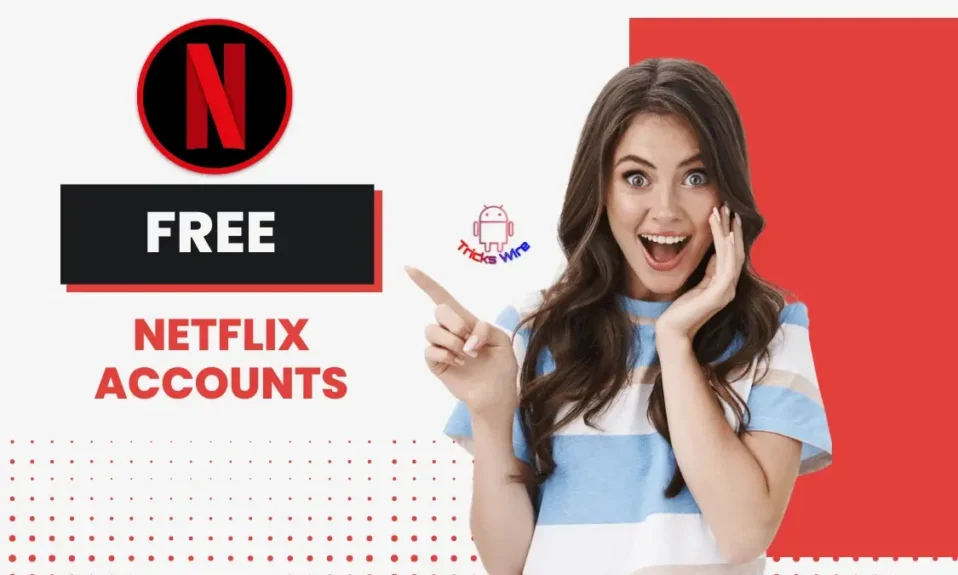هل أنت متعصب للأفلام الكبيرة؟ هل تحب مشاهدة الشراهة على الإنترنت؟ هل أنت من أولئك الذين يحبون Netflix والاسترخاء؟
لكن للأسف! لا يمكنك مشاهدته في أي وقت تريده. لأنك لست على اتصال wi-fi طوال الوقت ، وليس لديك بيانات كافية لإنهاء عرضك المفضل دفعة واحدة لأن حصتك اليومية من البيانات تنتهي في هذه الأثناء.
حسنًا ، هذا جيد. لأنه يمكنك اليوم معرفة كيفية تنزيل أفلام وعروض Netflix على جهاز كمبيوتر / كمبيوتر محمول. ألن يساعدك تنزيل أفلامك وعروضك المفضلة من Netflix عندما يكون لديك شبكة wi-fi ثم مشاهدتها لاحقًا ، في أي وقت تريد؟
في سيناريو آخر ، أنت تخطط لرحلة إلى منطقة نائية بعيدًا عن اتصال wi-fi الخاص بك ، أو ستحضر رحلة لا يمكنك فيها استخدام الإنترنت ، لكنك تريد إنهاء عرضك المفضل أثناء وجودك. أجلس لساعات واستمر في التفكير إذا كان بإمكانك مشاهدته الآن.
لا تقلق لأن مشاهدة Netflix في وضع عدم الاتصال متاحة لإنقاذك. كل ما عليك فعله هو تنزيل العروض والأفلام التي تريد مشاهدتها لاحقًا ، ويمكنك مشاهدتها في وضع عدم الاتصال. لذا ، استمر في قراءة هذه المقالة لمعرفة كيفية تنزيل أفلام وعروض Netflix على جهاز كمبيوتر / كمبيوتر محمول.
كيفية تنزيل أفلام وعروض Netflix؟
إنها ميزة رائعة توفرها Netflix ، وهي سهلة الاستخدام عدة مرات. إنه مفيد للعديد من الأشخاص المنشغلين بعملهم ولا يمكنهم الاتصال بشبكة wi-fi طوال الوقت.
لجميع العاملين والمشغولين ، يمكنك أيضًا الاسترخاء مع هذه الميزة الرائعة المتوفرة على Netflix. بمجرد تنزيل الأفلام والعروض الخاصة بك ، يمكنك مشاهدتها قبل انتهاء وقت مقاطع الفيديو التي تم تنزيلها.
يمنحك Netflix وقتًا طويلاً تقريبًا حتى تظل مقاطع الفيديو التي تم تنزيلها في قسم التنزيل. لكن بالطبع ، لا يمكن أن تظل مقاطع الفيديو هذه في قسم التنزيل طوال الوقت.
لكن لا تقلق. لا تختفي ببساطة من قسم التنزيل الخاص بك يومًا ما ؛ بدلاً من ذلك ، يخبرك Netflix قبل الوقت الذي يجب أن تشاهد فيه مقاطع الفيديو التي تم تنزيلها ، وإلا فسيتم إهدارها هنا.
لذا ، دعنا نعرف خطوة بخطوة كيفية تنزيل أفلام وعروض Netflix على جهاز الكمبيوتر / الكمبيوتر المحمول.
ابدأ مع Netflix
حسنًا ، بدء استخدام Netflix يعني أن لديك اشتراكًا في Netflix. لذا ، فإن الخطوة الأولى هي أن تحصل على حساب Netflix لنفسك. من السهل شراء اشتراك Netflix.
يمكنك بدء استخدام Netflix في بضع خطوات سهلة. بمجرد أن يكون لديك اشتراك في Netflix ، يمكنك تسجيل الدخول إلى الحساب الذي لديك. لأن دعنا نجعل الأمر مستقيمًا إذا كنت قد اقترضت شخصًا آخر حساب Netflix، عندئذٍ ستحصل مقاطع الفيديو التي تم تنزيلها على هذا الاشتراك.
لا يمكنك الوصول إلى تنزيلات Netflix إلا إذا كان لديك معرف وكلمة مرور لنفس الحساب الذي قمت بتنزيل مقاطع الفيديو عليه.
افتح Netflix واختر
تبدأ الخطوة التالية نحو تنزيل أفلامك وعروضك المفضلة على Netflix بفتح تطبيق Netflix على جهاز الكمبيوتر الشخصي الخاص بك ، أو يمكنك فتح Netflix مباشرةً من خلال موقعه الرسمي على الويب ، والذي لن يتطلب منك تثبيت تطبيق Netflix بشكل منفصل.
لكن تذكر أنه من الأفضل تنزيل التطبيق لأن موقع الويب لن يقوم بذلك نيابةً عنك. لذا ، الآن ، إذا اخترت استخدام تطبيق Netflix ، فتأكد من أن تطبيقك محدث ولا يتطلب الإعلان أي تحديث إضافي حتى ذلك التاريخ.
بمجرد أن تصبح جيدًا وتفتح Netflix ، يطلب منك اختيار الملف الشخصي الذي تريد مشاهدة Netflix عليه.
حدد الملف الشخصي الذي تشاهده. بعد ذلك ، في الصفحة الرئيسية لـ Netflix ، في أعلى الجانب الأيمن ، يمكنك العثور على شريط البحث. اضغط عليها واكتب اسم الفيلم أو المسلسل الذي تريد تنزيله ، ثم اضغط على Enter.
إذا كان العرض متاحًا ، فستجده عمليات بحث Netflix لك. إذا لم تكن متأكدًا مما تريد تنزيله لاحقًا ، فيمكنك ببساطة اختيار النوع من النوع الخاص بك وتحديد شيء ما من الفئة.
يتوفر Netflix بجميع أنواع الأنواع ، ويمكن لأي شخص دائمًا العثور على شيء يناسب ذوقه في الأفلام والعروض. بمجرد العثور على ما تريد تنزيله ، ما عليك سوى النقر فوقه.
ابدأ التنزيل
الآن بعد أن عثرت على العرض أو الفيلم الذي تريد تنزيله ، فإن الخطوة المتبقية هي النقر فوق خيار التنزيل. عندما تقوم بالتنزيل ، يمنحك Netflix خيارين لجودة التنزيل.
أحدهما قياسي والآخر أعلى. بناءً على تفضيلاتك ، يمكنك اختيار أي واحد من هؤلاء.
لتحديد جودة تنزيل الفيديو ، انقر بزر الماوس الأيسر على التطبيق وانقر فوق إعداد التطبيق. من هناك ، يمكنك تحديد جودة محتوى التنزيل إذا لم تقم بذلك.
سيختار Netflix تنزيله لك. إذا كنت تريد تخطي تحديد جزء جودة الفيديو ، فيمكنك أن ترى على سطح المكتب أنه يمكنك العثور على أيقونة تنزيل أمام كل حلقة.
إذا لم يكن في المقدمة ، فبعد وصف الحلقة ، يمكنك العثور على الرمز. اضغط عليها ، وقد انتهيت. لكن لا تنسى انتهاء التنزيل.
كيفية تنزيل مقاطع فيديو وعروض Netflix على الهاتف الذكي؟
لتنزيل مقاطع الفيديو من Netflix على هاتفك الذكي ، اتبع الخطوات التالية:
- افتح تطبيق Netflix على هاتفك الذكي.
- حدد الفيديو الذي تريد تنزيله.
- اضغط على أيقونة "تنزيل" أسفل الصورة المصغرة للفيديو.
- سيبدأ تنزيل الفيديو. يمكنك مراقبة تقدم التنزيل من خلال الوصول إلى قسم "تنزيلاتي" في التطبيق.
ملاحظة: لا يمكن تنزيل جميع محتويات Netflix. تتوفر فقط عناوين معينة للتنزيل ، وسيكون لها رمز تنزيل أسفل الصورة المصغرة. ستحتاج أيضًا إلى اتصال إنترنت ثابت لتنزيل مقاطع الفيديو.
كيفية تنزيل مقاطع فيديو وعروض Netflix على نظام Windows؟
يمكنك تنزيل مقاطع فيديو Netflix على جهاز الكمبيوتر أو الكمبيوتر المحمول باستخدام تطبيق Netflix لنظام التشغيل Windows 10. وإليك الطريقة:
- افتح تطبيق Netflix على جهازك الذي يعمل بنظام Windows 10.
- حدد الفيلم أو البرنامج التلفزيوني الذي تريد تنزيله.
- انقر فوق أيقونة التنزيل بجوار العنوان. يبدو الرمز كسهم يشير لأسفل.
- سيبدأ التنزيل تلقائيًا. يمكنك التحقق من تقدم التنزيل من خلال الاطلاع على قسم التنزيلات في التطبيق.
ضع في اعتبارك أنه ليست كل العناوين متاحة للتنزيل. يمكنك أيضًا تنزيل المحتوى فقط على جهاز مسجل في حساب Netflix الخاص بك.
إذا لم يكن لديك تطبيق Netflix ، فيمكنك تنزيله من متجر Microsoft.
كيفية تنزيل مقاطع فيديو وعروض Netflix على نظام التشغيل Mac OS؟
يمكنك تنزيل مقاطع فيديو Netflix على جهاز Macbook الخاص بك باستخدام تطبيق Netflix لنظام التشغيل Mac. إليك الطريقة:
- افتح تطبيق Netflix على جهاز Macbook الخاص بك.
- حدد الفيلم أو البرنامج التلفزيوني الذي تريد تنزيله.
- انقر فوق أيقونة التنزيل بجوار العنوان. يبدو الرمز كسهم يشير لأسفل.
- سيبدأ التنزيل تلقائيًا. يمكنك التحقق من تقدم التنزيل من خلال الاطلاع على قسم التنزيلات في التطبيق.
ضع في اعتبارك أنه ليست كل العناوين متاحة للتنزيل. يمكنك أيضًا تنزيل المحتوى فقط على جهاز مسجل في حساب Netflix الخاص بك.
إذا لم يكن لديك تطبيق Netflix ، فيمكنك تنزيله من App Store.
أين تجد التنزيلات الخاصة بك؟
بعد تنزيل المحتوى على Netflix ، قد ترغب في رؤية قائمة التنزيل الخاصة بك. عندما تفتح تطبيق Netflix على جهاز الكمبيوتر أو الكمبيوتر المحمول ، على الشاشة الرئيسية ، في الزاوية اليسرى العليا ، ستجد ثلاثة خطوط أفقية.
انقر عليها ، وستقوم قائمة حسابك بالتمرير إلى الجانب. الخيار الثاني بعد إخطاراتي هو التنزيلات الخاصة بي. انقر فوقه ، ويمكنك رؤية كل المحتوى الذي تم تنزيله هناك.
الخلاصة:
من السهل معرفة كيفية تنزيل أفلام وعروض Netflix على جهاز كمبيوتر / كمبيوتر محمول. أليس من الرائع أنك وصلت إلى النهاية في الخطوة الثالثة؟ من خلال ثلاث خطوات سهلة ، يمكنك تنزيل أفلام وعروض Netflix على جهاز الكمبيوتر الخاص بك.
الآن ، هناك شيء واحد يجب تذكره بغض النظر عن نفس حساب Netflix ؛ لن تتمكن من رؤية التنزيلات الخاصة بك على أي جهاز آخر غير الجهاز الذي قمت بتنزيل مقاطع فيديو Netflix عليه.
بصرف النظر عن هذا ، تظل التنزيلات الخاصة بك بقدر ما لم تستغرق وقتًا طويلاً. بعد فترة معينة ، ستنتهي صلاحية التنزيلات الخاصة بك ، مما يعني أنه سيتعين عليك تنزيلها مرة أخرى لمشاهدتها في وضع عدم الاتصال.